个人整理拓扑图VISIO图标1(绘图必备)
- 格式:pptx
- 大小:22.79 MB
- 文档页数:236






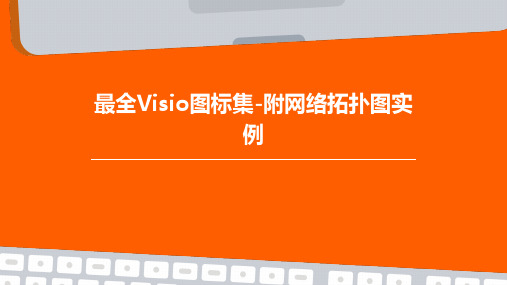



使用VISIO绘制网络拓朴图任务描述根据给定的草图使用VISIO绘制网络拓朴图能力目标掌握网络拓朴图绘制能力方法与步骤1、启动Visio软件。
2、熟悉Visio软件界面操作。
3、用Visio软件绘制网络拓扑结构图步骤1.启动Visio,选择Network目录下的Basic Network(基本网络形状)样板,进入网络拓扑图样编辑状态,按图1-1绘制图。
步骤2.在基本网络形状模板中选择服务器模块并拖放到绘图区域中创建它的图形实例。
步骤3.加入防火墙模块。
选择防火墙模块,拖放到绘图区域中,适当调整其大小,创建它的图形实例。
步骤4.绘制线条。
选择不同粗细的线条,在服务器模块和防火墙模块之间连线,并画出将与其余模块相连的线。
步骤5.双击图形后,图形进入文本编辑状态,输入文字。
按照同样的方法分别给各个图形添加文字。
步骤6.使用TextTool工具划出文本框,为绘图页添加标题。
步骤7.改变图样的背景色。
设计完成,保存图样,文件名为Network1文件。
步骤8.仿照步骤1-7,绘制图1-2的网络拓扑结构图,保存图样,文件名为Network2文件。
提示绘制时可参考示例,尽可能规范、标准。
相关知识与技能1、网络拓朴图示例2、 VISIO 软件操作对于小型、简单的网络拓扑结构可能比较好画,因为其中涉及到的网络设备可能不是很多,图元外观也不会要求完全符合相应产品型号,通过简单的画图软件 (如Windows 系统中的“画图”软件、HyperSnap 等)即可轻松实现。
而对于一些大型、复杂网络拓扑结构图的绘制则通常需要采用一些非常专业的 绘图软件,如Visio 、LAN MapShot 等。
在这些专业的绘图软件中,不仅会有许多外观漂亮、型号多样的产品外观图,而且还提供了圆滑的曲线、斜向文字标注,以及各种特殊的箭头和线条绘制工 具。
如图1-19所示是Visio 2003中的一个界面,在图的中央是笔者从左边图元面板中拉出的一些网络设备图元(从左上到右外依次为:集线器、路由器、服务器、防火墙、无线访问点、 MODEM和大型机),从中可以看出,这些设备图元外观都非常漂亮。


.1实训目的和要求
掌握使用Visio画网络拓扑图的方法,学会绘制内蒙古商贸职业学院校园网网络拓扑图(如图5-1所示)。
完成课程设计《XXX方案中的》中“4.2新建网络拓扑结构”章节。
图5-1内蒙古商贸职业学院网络拓扑图
5.2实训内容和步骤
1.实训内容
使用Visio画网络拓扑图
2.实训步骤
(1)创建办公区域视图
打开Visio,单击左边工具栏中的“网络”选项,然后单击“详细网络图”,如图5-2所示。
图5-2详细网络图选项
①打开界面后,单击左边工具栏中“网络位置”,拖拉“建筑物”工具到视图中;然后单击工具栏中“网络符号”,拖拉1个“ATM/FASTGB”工具到视图中,拖拉3个“工作组或交换机”工具到视图中;最后对设备命名。
网络图如图5-3所示。
图5-3:添加网元的拓扑图
②选择常用工具栏中的“连线”工具,在“格式”菜单中设置线条属性,如图5-4所示。
图5-4:连线工具设定
③进行连线操作,连接完毕后关闭“连线工具”,连接后的拓扑图如图5-4。
图5-5:连线后的拓扑图
④重复第一、第二、第三步骤,绘制完毕其他办公区域网络图谱图,如图5-6所示。
图5-6:部分网络拓扑图
(2)创建全部网络拓扑图
参考第(1)部操作,把全网的网络拓扑图创建成功。
(3)完成课程设计《XXX方案中的》中“4.2新建网络拓扑结构”章节。
5.3实训小结
通过本实训,掌握基本的使用Visio绘制网络拓扑图方法。
5.4实训习题
思考并练习:如何在图5-6基础上把图片做的美观工整到图5-1的样式?。